Modificar tamaño da pantalla e orientación de aplicacións de lenzo
Personalice unha aplicación de lenzo cambiando o tamaño e orientación da pantalla.
Modificar tamaño da pantalla e orientación
Inicie sesión en Power Apps.
Abra a aplicación para editar.
Seleccione Configuración.
Seleccione Mostrar.
Na lista Orientación, seleccione Retrato ou Paisaxe.
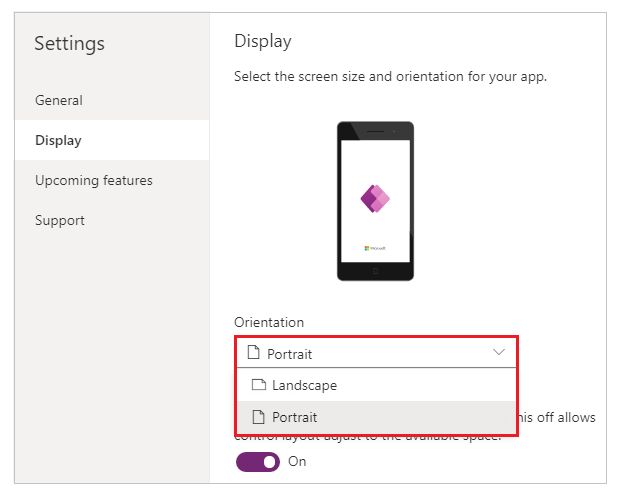
(Só aplicacións para tabletas) En Relación de aspecto, realice calquera destes pasos:
- Seleccione a relación que corresponde ao dispositivo de destino desta aplicación.
- Seleccione Personalizar para definir o seu propio tamaño e, a continuación, especifique unha anchura entre 50-3840 e unha altura entre 50-2160.

Nota
O tamaño só está dispoñible para as aplicacións con diseño de Tableta.
EnEscalar para encaixar, especifique Activado ou Desactivado.
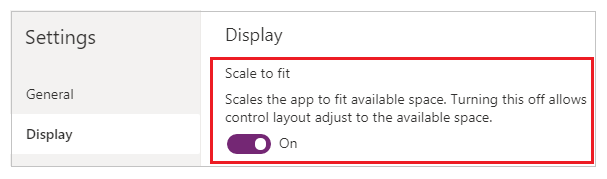
Esta configuración está activada de xeito predeterminado para que as pantallas das aplicacións se redimensionen para adaptarse ao espazo dispoñible no dispositivo. Cando esta configuración está activada, a propiedade Anchura a aplicación coincide coa súa DesignWidth e a Altura da aplicación coincide coa súa DesignHeight.
Se desactiva esta configuración, a aplicación axústase á relación de aspecto do dispositivo no que se está a executar e ocupa todo o espazo dispoñible. A aplicación non se escala e, como resultado, as pantallas poden mostrar máis información.
Cando esta configuración está desactivada, Bloquear relación de aspecto apágase e desactívase automaticamente. Ademais, a propiedade Ancho de todas as pantallas está configurada en
Max(App.Width, App.DesignWidth)e a propiedade Altura está definida enMax(App.Height, App.DesignHeight)de xeito que rastrexen as dimensións da xanela na que se está executando a aplicación. Con este cambio, pode crear aplicacións que respondan a diferentes dispositivos e dimensións da xanela. Máis información: Crear deseño con capacidade de respostaEn Bloquear relación de aspecto, especifique Activado ou Desactivado.
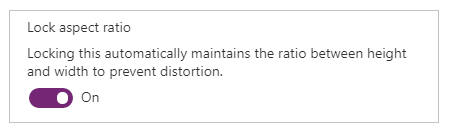
Se esta configuración está activada, a aplicación mantén a orientación da pantalla e a relación de aspecto que especificou nos pasos 2 e 3, independentemente do dispositivo. Por exemplo, unha aplicación de teléfono que se está a executar nun navegador web mantén a relación dun teléfono, mostrando unha barra escura a cada lado en vez de encher a xanela.
Se esta configuración está desactivada, a aplicación axústase á relación de aspecto do dispositivo no que está en execución. Non o recomendamos porque a aplicación pode distorsionarse ata o punto de ser inservible, dependendo do tamaño da pantalla. Por exemplo, os controis poden solaparse ou o texto pode ser recortado.
Nota
Esta configuración non se pode desactivar para certos controis como o editor de texto Rich e os controis de UI fluentes. Non distorsionarán segundo o tamaño da pantalla. Crea un deseño sensible para especificar como estes controis deben adaptarse a diferentes tamaños de pantalla.
En Bloquear orientación, especifique Activado ou Desactivado.
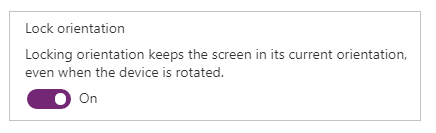
Se bloquea a orientación da aplicación, a aplicación conserva a orientación que especifique. Se a aplicación se está a executar nun dispositivo para o que a pantalla está nunha orientación diferente, a aplicación móstrase incorrectamente e pode mostrar resultados non desexados. Se desbloquea a orientación da aplicación, axústase á orientación da pantalla do dispositivo no que se está a executar.
Tamén pode modificar a orientación da aplicación activando Optimizar o aspecto de incrustación en Configuración > Mostrar. Esta característica aliña arriba á esquerda a aplicación cando está incrustada e cambia a cor de fondo do lenzo de hospedaxe a branco.
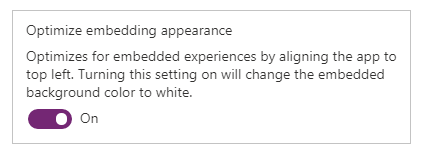
Peche o diálogo Configuración.
Garde e publique a súa aplicación.
Comportamento das aplicacións enumeradas para que a escala se axuste e bloquee a configuración da relación de aspecto
| Escenario | Escalar para axustar | Bloquear relación de aspecto | Comportamento de deseño da aplicación en 'redimensionamento de pantalla' | Notas a incluír en documentos |
|---|---|---|---|---|
| 1 | Activada | Activada | O ancho de pantalla e a altura están fixados polo fabricante. As escalas de pantalla ao tamaño da xanela dispoñible. | |
| 2 | desactivado | Activada | Non aplicable. Cando a escala para encaixar está desactivada, a relación de aspecto de bloqueo tamén está desactivada. | |
| 3 | Activada | desactivado | En Power Apps Studio, as escalas de pantalla ao tamaño da xanela dispoñible. Na experiencia de usuario final, Power Apps escalas ata o bordo máis pequeno (ancho ou altura), e logo enche a interface de usuario para o bordo máis grande. | Para aplicacións construídas para móbiles, recomendamos aos fabricantes que usen a orientación de bloqueo con esta configuración. |
| 4 | desactivado | desactivado | As experiencias das aplicacións poden responder. Os fabricantes poden manulular localizacións de control usando Power Fx para establecer valores X e Y, así como anchura e altura. | Para máis información, consulte Documentación de deseño responsive e considere o uso de contedores de deseño automático. |
Pasos seguintes
- Cree deseños con capacidade de resposta en aplicacións de lenzo.
- Comprobe problemas e resolucións comúns se ten algún problema.
Nota
Pode indicarnos as súas preferencias para o idioma da documentación? Realice unha enquisa breve. (teña en conta que esa enquisa está en inglés)
Esta enquisa durará sete minutos aproximadamente. Non se recompilarán datos persoais (declaración de privacidade).
Comentarios
Proximamente: Ao longo de 2024, retiraremos gradualmente GitHub Issues como mecanismo de comentarios sobre o contido e substituirémolo por un novo sistema de comentarios. Para obter máis información, consulte: https://aka.ms/ContentUserFeedback.
Enviar e ver os comentarios